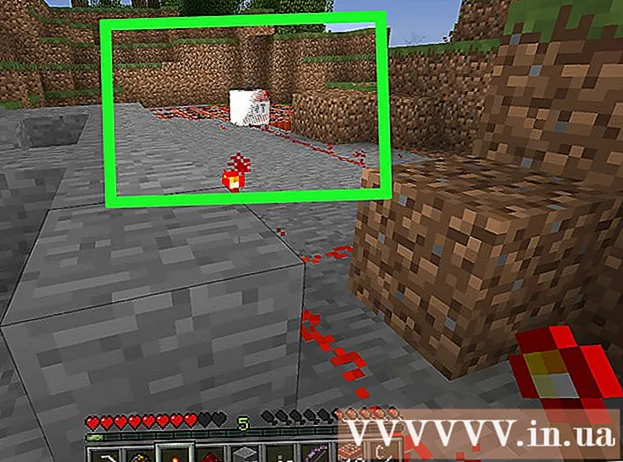Аўтар:
Mark Sanchez
Дата Стварэння:
28 Студзень 2021
Дата Абнаўлення:
1 Ліпень 2024

Задаволены
З гэтага артыкула вы даведаецеся, як выдаліць Netflix на «разумным» тэлевізары Samsung Smart TV. Гэта можна зрабіць у меню налад прыкладанняў. У залежнасці ад мадэлі тэлевізара Netflix можа быць прадусталяваным прыкладаннем - у гэтым выпадку выдаліць яго не атрымаецца.
крокі
 1 Націсніце кнопку «Дадому» на пульце дыстанцыйнага кіравання. Гэтая кнопка пазначана значком у выглядзе хаткі. На тэлевізары адкрыецца Smart Hub.
1 Націсніце кнопку «Дадому» на пульце дыстанцыйнага кіравання. Гэтая кнопка пазначана значком у выглядзе хаткі. На тэлевізары адкрыецца Smart Hub.  2 выберыце прыкладання. Гэты значок у выглядзе чатырох квадратаў знаходзіцца ў ніжнім левым куце Smart Hub. Адкрыецца спіс усіх усталяваных прыкладанняў.
2 выберыце прыкладання. Гэты значок у выглядзе чатырох квадратаў знаходзіцца ў ніжнім левым куце Smart Hub. Адкрыецца спіс усіх усталяваных прыкладанняў.  3 Выберыце «Настройкі»
3 Выберыце «Настройкі»  . Гэта значок у выглядзе шасцярэнькі знаходзіцца ў правым верхнім куце. Цяпер, калі вылучыць прыкладанне, адкрыецца меню.
. Гэта значок у выглядзе шасцярэнькі знаходзіцца ў правым верхнім куце. Цяпер, калі вылучыць прыкладанне, адкрыецца меню.  4 Абярыце прыкладанне Netflix. Для гэтага скарыстайцеся кнопкамі са стрэлкамі на пульце дыстанцыйнага кіравання. Пад паказаным дадаткам з'явіцца меню.
4 Абярыце прыкладанне Netflix. Для гэтага скарыстайцеся кнопкамі са стрэлкамі на пульце дыстанцыйнага кіравання. Пад паказаным дадаткам з'явіцца меню.  5 выберыце выдаліць. Гэта першая опцыя ў меню «Настройкі».
5 выберыце выдаліць. Гэта першая опцыя ў меню «Настройкі». - Калі гэтая опцыя неактыўная (выдзелена шэрым колерам), выдаліць Netflix не атрымаецца, таму што гэта прадусталяванае прыкладанне.
 6 выберыце выдаліць яшчэ раз. Зрабіце гэта ва ўсплываючым акне, каб пацвердзіць свае дзеянні. Дадатак будзе выдаленае.
6 выберыце выдаліць яшчэ раз. Зрабіце гэта ва ўсплываючым акне, каб пацвердзіць свае дзеянні. Дадатак будзе выдаленае. - Калі вы хочаце зноўку ўсталяваць Netflix, прачытайце гэты артыкул, каб даведацца, як ўсталёўваць прыкладання на тэлевізар Samsung Smart TV.
парады
- Калі вы больш не жадаеце карыстацца паслугамі Netflix, адмоўцеся ад іх. Прачытайце гэты артыкул, каб даведацца, як адмяніць падпіску на Netflix.